win10系统磁盘感叹号处理方法 重装win10后磁盘上感叹号怎么办
更新时间:2023-04-12 08:46:22作者:yang
有时候我们在使用官方win10系统的过程中,打开电脑的硬盘分区的时候,却发现某个磁盘图标上显示着一个大大的黄色三角警示状态的感叹号标志,这是由于win10系统中开启了磁盘加密功能所造成的,对此win10系统磁盘感叹号处理方法呢?今天小编就来教大家重装win10后磁盘上感叹号怎么办。
具体方法:
1、按下windows + i 组合键打开windows 设置 ,在该界面点击【系统】;

2、点击系统后,在打开的界面左侧选择栏移动到最下面,我们可以看到 “关于” 选择,点击它;
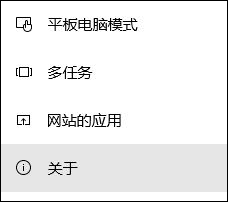
3、在“关于”选项右侧设置界面移动到自动最下面,在相关设置 下点击 【BitLocker 设置】;
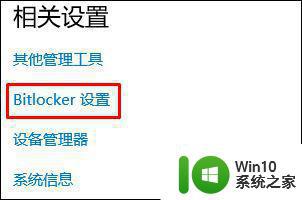
4、此时会弹出BitLocker 设置界面,我们在相应的磁盘上点击后在右侧点击 关闭BitLocker 按钮即可!
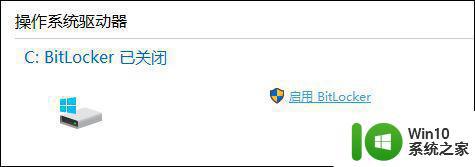
上述就是小编教大家的重装win10后磁盘上感叹号怎么办了,碰到同样情况的朋友们赶紧参照小编的方法来处理吧,希望能够对大家有所帮助。
win10系统磁盘感叹号处理方法 重装win10后磁盘上感叹号怎么办相关教程
- window7重装系统连上网为什么是感叹号 window7重装系统后无法连上网为什么是感叹号
- win10安装pci内存控制器出现感叹号怎么办 pci内存控制器感叹号的处理方法
- win11更新失败红色感叹号怎么处理 win11更新显示红色感叹号无法安装怎么解决
- win10重装系统硬盘被锁 win10装系统磁盘被写保护怎么解决
- 安装win10系统后磁盘消失的恢复方法 安装win10系统后磁盘消失如何恢复
- win10安装完声卡出现黄叹号如何恢复 装完win10声卡黄叹号怎么办
- win11系统xbox无法安装到磁盘如何处理 win11系统安装xbox到磁盘失败怎么办
- win7找回其他本地磁盘的方法 win7系统重装后找不到其他本地磁盘怎么办
- win10无法安装提示磁盘布局不受UEFI固件支持如何处理 win10安装提示磁盘布局不受UEFI固件支持怎么办
- win10重装系统后固态硬盘不见了如何处理 win10重装系统后固态硬盘未识别怎么办
- window7无法安装到这个磁盘window必须安装在格式化处理方法 如何格式化磁盘以便在Windows 7上进行安装
- 磁盘上没有足够的空间完成此操作 win10如何解决 磁盘空间不足无法安装软件怎么办 win10解决方法
- w8u盘启动盘制作工具使用方法 w8u盘启动盘制作工具下载
- 联想S3040一体机怎么一键u盘装系统win7 联想S3040一体机如何使用一键U盘安装Windows 7系统
- windows10安装程序启动安装程序时出现问题怎么办 Windows10安装程序启动后闪退怎么解决
- 重装win7系统出现bootingwindows如何修复 win7系统重装后出现booting windows无法修复
系统安装教程推荐
- 1 重装win7系统出现bootingwindows如何修复 win7系统重装后出现booting windows无法修复
- 2 win10安装失败.net framework 2.0报错0x800f081f解决方法 Win10安装.NET Framework 2.0遇到0x800f081f错误怎么办
- 3 重装系统后win10蓝牙无法添加设备怎么解决 重装系统后win10蓝牙无法搜索设备怎么解决
- 4 u教授制作u盘启动盘软件使用方法 u盘启动盘制作步骤详解
- 5 台式电脑怎么用u盘装xp系统 台式电脑如何使用U盘安装Windows XP系统
- 6 win7系统u盘未能成功安装设备驱动程序的具体处理办法 Win7系统u盘设备驱动安装失败解决方法
- 7 重装win10后右下角小喇叭出现红叉而且没声音如何解决 重装win10后小喇叭出现红叉无声音怎么办
- 8 win10安装程序正在获取更新要多久?怎么解决 Win10更新程序下载速度慢怎么办
- 9 如何在win7系统重装系统里植入usb3.0驱动程序 win7系统usb3.0驱动程序下载安装方法
- 10 u盘制作启动盘后提示未格式化怎么回事 U盘制作启动盘未格式化解决方法
win10系统推荐
- 1 电脑公司ghost win10 64位专业免激活版v2023.12
- 2 番茄家园ghost win10 32位旗舰破解版v2023.12
- 3 索尼笔记本ghost win10 64位原版正式版v2023.12
- 4 系统之家ghost win10 64位u盘家庭版v2023.12
- 5 电脑公司ghost win10 64位官方破解版v2023.12
- 6 系统之家windows10 64位原版安装版v2023.12
- 7 深度技术ghost win10 64位极速稳定版v2023.12
- 8 雨林木风ghost win10 64位专业旗舰版v2023.12
- 9 电脑公司ghost win10 32位正式装机版v2023.12
- 10 系统之家ghost win10 64位专业版原版下载v2023.12